
Pašlaik miljardiem lietotāju visā pasaulē savos personālajos un klēpjdatoros izmanto Windows operētājsistēmas. Lai gan jaunākās Windows versijas atvieglo automātisku draiveru instalēšanu, draiveru dublēšanas un atjaunošanas nepieciešamība joprojām ir kritiska, jo īpaši Windows 10 un 11 lietotājiem.
Kā ilggadējs Windows lietotājs jūs saprotat, ka draiveri ir neatņemama jūsu operētājsistēmas veiktspējas sastāvdaļa. Jebkuri esošie novecojuši vai bojāti draiveri var izraisīt dažādas darbības problēmas. Tāpēc ir ļoti ieteicams uzturēt atjauninātu draiveru dublējumu.
Šajā rokasgrāmatā mēs izpētīsim efektīvas metodes draiveru dublēšanai un atjaunošanai operētājsistēmās Windows 10 un 11.
1. Draiveru dublēšana un atjaunošana
Pirmā pieeja ietver trešās puses programmatūras izmantošanu. Mēs iesakām programmu Double Driver . Veiciet tālāk norādītās darbības.
- Lejupielādējiet un instalējiet Double Driver savā Windows datorā.
- Atlasiet cilni Dublēšana , pēc tam noklikšķiniet uz pogas, lai skenētu sistēmu; programmatūra identificēs visus instalētos draiverus.
- Atzīmējiet draiverus, kurus vēlaties dublēt, un pēc tam noklikšķiniet uz pogas Dublēt tūlīt . Izvēlieties vietu, kur saglabāt dublējuma failu.
- Sāksies dublēšanas process, izveidojot draivera dublējuma failu norādītajā vietā. Lai atjaunotu draiverus, atkārtoti atveriet programmu Double Driver, noklikšķiniet uz pogas Atjaunot , atrodiet dublējuma failu un sāciet atjaunošanas procesu.
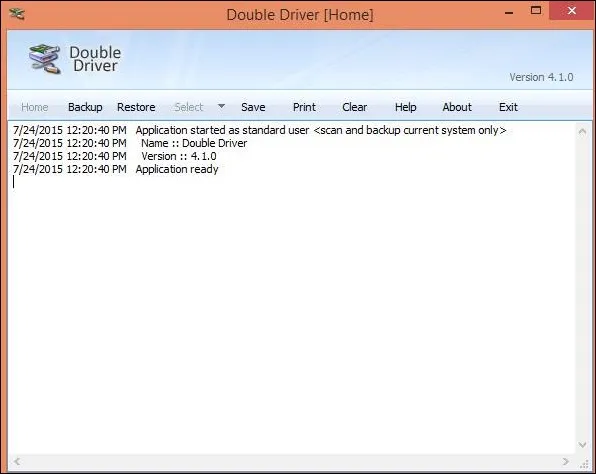
2. Draiveru dublēšana un atjaunošana, izmantojot CMD
Varat arī izmantot izvietošanas attēla apkalpošanas un pārvaldības (DISM) rīku, izmantojot komandu uzvedni. Lūk, kā to izdarīt:
- Atveriet CMD ar administratora tiesībām .
- Izveidojiet direktoriju draiveru saglabāšanai:
md C:\BackupDrivers - Izpildiet komandu:
dism /online /export-driver /destination:C:\BackupDrivers - Pēc komandas palaišanas pārejiet uz jaunizveidoto mapi, lai atrastu draivera failus.
- Lai atjaunotu draiveri, piekļūstiet ierīču pārvaldniekam , ar peles labo pogu noklikšķiniet uz attiecīgās ierīces un izvēlieties Atjaunināt draivera programmatūru .
- Atlasiet Pārlūkot manā datorā draivera programmatūru un norādiet uz direktoriju, kurā ir jūsu dublējums.
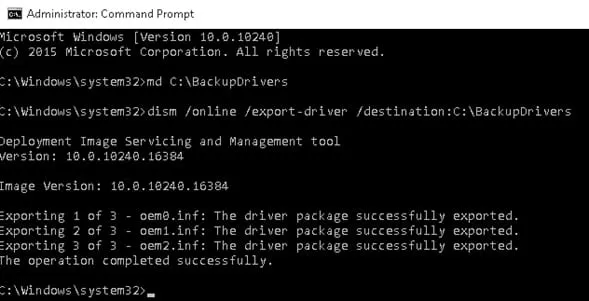
3. PowerShell izmantošana draivera dublēšanai
Ja komandu uzvedne nav piemērota, apsveriet PowerShell kā alternatīvu:
- Atveriet paaugstinātu PowerShell sesiju (ar peles labo pogu noklikšķiniet uz > Palaist kā administratoram).
- Palaidiet šādu komandu:
Export-WindowsDriver -Online -Destination "full path of folder"Piezīme. Aizstājiet vietturi ar vēlamo mapes ceļu.
- Pārbaudiet dublēto draiveru mērķa mapi.
4. Draiveru dublēšana, izmantojot Driver Talent
Driver Talent ir visaptverošs rīks, kas izstrādāts, lai efektīvi pārvaldītu ar vadītāju saistītas problēmas. Tas ne tikai atjaunina un labo draiverus, bet arī ļauj dublēt un atjaunot:
- Lejupielādējiet un instalējiet Driver Talent no šejienes .
- Atveriet lietojumprogrammu un noklikšķiniet uz pogas Windows Assistant .
- Rīks meklēs instalētos draiverus. Atlasiet tos, ko dublēt, un noklikšķiniet uz Sākt .
- Pēc pabeigšanas varat atjaunot draiverus, izvēlnē Rīki atlasot Atjaunot .
Cita noderīga programmatūra draiveru pārvaldībai
1. Draivera dublēšana
Lietotājam draudzīgs, bezmaksas rīks efektīvai draiveru dublēšanai un atjaunošanai.
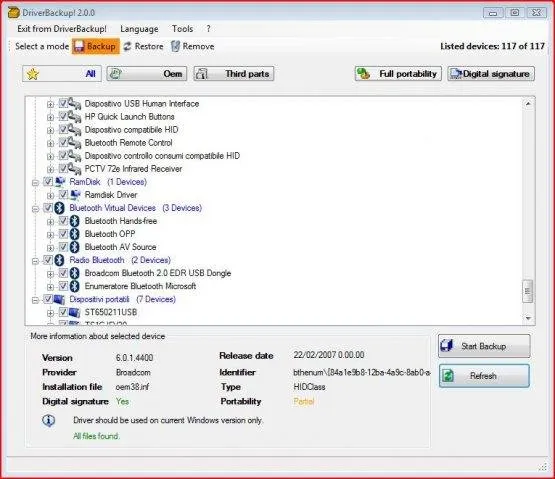
2. Driver Magician Lite
Šī bezmaksas programmatūra identificē un izņem no jūsu sistēmas draiverus, lai tos varētu viegli dublēt un atjaunot nākotnē.
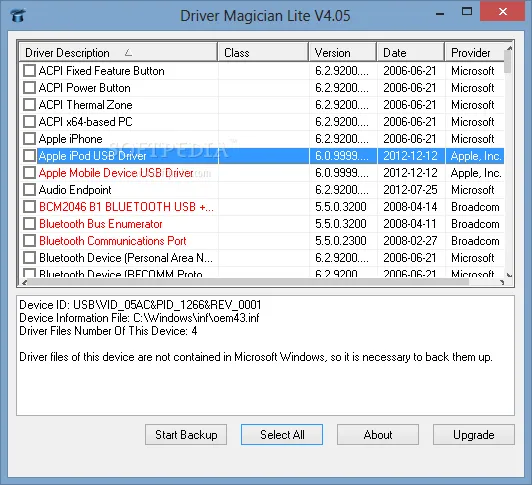
3. Vadītājs Maks
Vieds rīks, kas vienkāršo draiveru atjaunināšanas procesu, automātiski skenējot un instalējot nepieciešamos atjauninājumus.
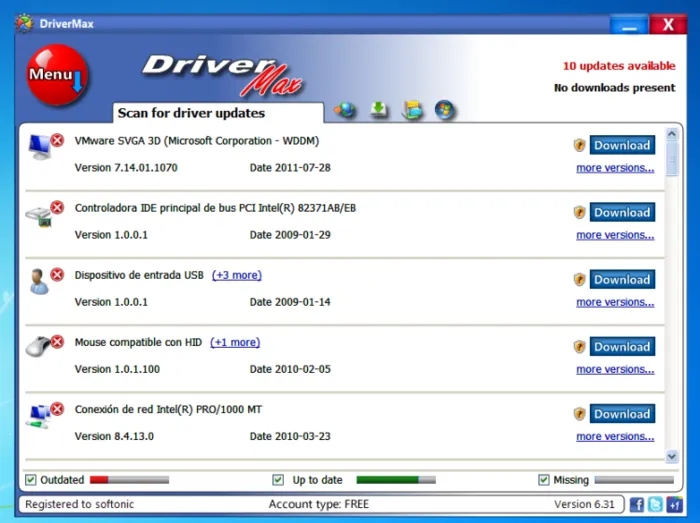
4. DriverGuide Toolkit
Daudzpusīgs risinājums, kas skenē instalētos draiverus un nodrošina dublēšanu, kā arī vienkāršu atjaunošanu.
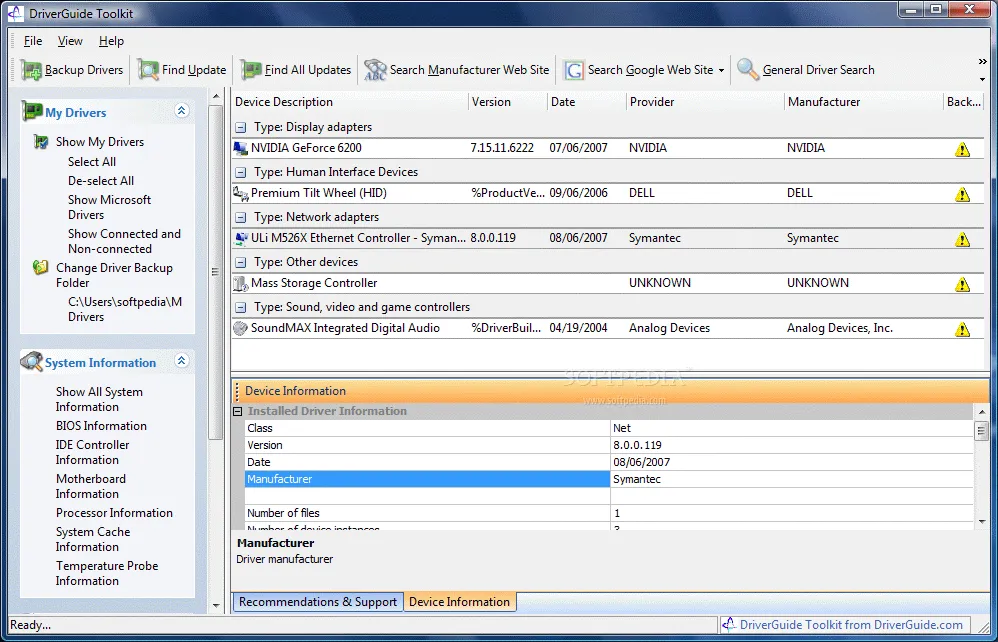
5. Win Driver Backup
Efektīvs, viegls rīks, kas pielāgots draiveru dublēšanas un atjaunošanas vajadzībām.
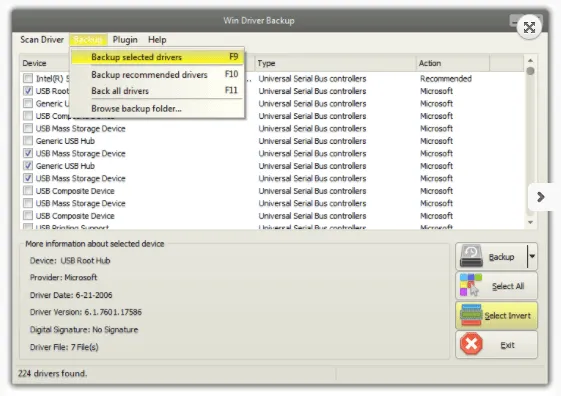
Šajā rakstā ir aprakstītas dažādas draiveru dublēšanas un atjaunošanas metodes operētājsistēmās Windows 10 un 11. Mēs ceram, ka šī informācija ir bijusi noderīga. Jūtieties brīvi dalīties tajā ar citiem, kam tas varētu noderēt!



Atbildēt